Met de Externe backups add-on van Kinsta kun je een backup maken van je WordPress site en deze automatisch exporteren naar Google Cloud Storage of Amazon S3. De externe backup feature kan geconfigureerd worden voor wekelijkse of maandelijkse backups en vereist geen installatie van plugins of extra tools.
De Externe backups add-on van Kinsta is een geweldige optie als je een gemakkelijke manier zoekt om offsite backups af te handelen.
De Externe backups add-on kost $2/maand voor elke sitebackup plus $1/GB per maand voor bandbreedte. De voorbeeldberekeningen hieronder laten zien hoe het prijsmodel werkt voor drie sites met externe backup.
- Site A gebruikt 5GB voor externe bandbreedte: $2 + $5
- Site B gebruikt 8GB externe bandbreedte: $2 + $8
- Site C gebruikt 20GB externe bandbreedte: $2 + $20
- De totale kosten per maand voor externe backups bedragen $39
Houd in gedachten dat dit voorbeeld geen opslagkosten omvat, die apart en rechtstreeks door Google Cloudplatform of AWS worden gefactureerd.
Externe backup add-on met Google Cloud Storage
Om Google Cloud Storage (GCS) te gebruiken voor je externe backups, moet je:
- Een Google Cloud storage bucket aanmaken.
- Een service account aanmaken.
- Een sleutelpaar voor een service account aanmaken.
- De Externe backups add-on configureren In MyKinsta.
Als je meer informatie nodig hebt over de te volgen stappen in Google Cloudplatform, zie dan onze gids over het maken en configureren van een Google Cloud Storage Bucket.
De Externe backup Addons configureren in MyKinsta
Om de Externe backups add-on in MyKinsta te configureren, heb je drie stukjes informatie van Google Cloud nodig om je storage bucket te koppelen aan Kinsta’s externe backups tool.
Zodra je deze gegevens hebt en klaar bent om de externe backups add-on aan je pakket toe te voegen, log je in op MyKinsta, klik je op WordPress Sites > sitenaam > Backups > Extern en klik je op de knop Kiezen onder de optie Google Cloud Storage.
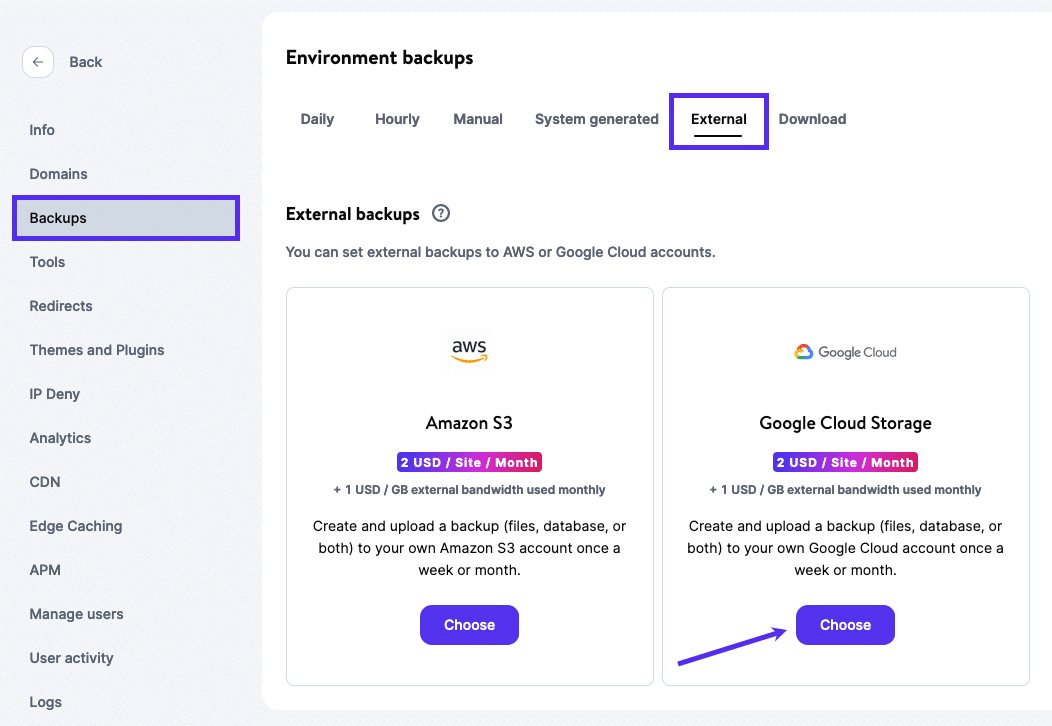
Vul het formulier Opslaggegevens in met je Google Cloud Storage bucket en informatie over je service account:
- Plak in het veld File content (JSON) van het Service account de inhoud van je JSON bestand (privésleutel).
- In het veld Google Cloud bucket naam plak je de naam van je bucket.
- In het veld Google Cloud project id plak je het ID van je project.
- Als je een backup van je site wilt maken naar een unieke site-specifieke map, vink dan het vakje Submap met sitenaam maken aan. Klik op Volgende om door te gaan naar de volgende stap.
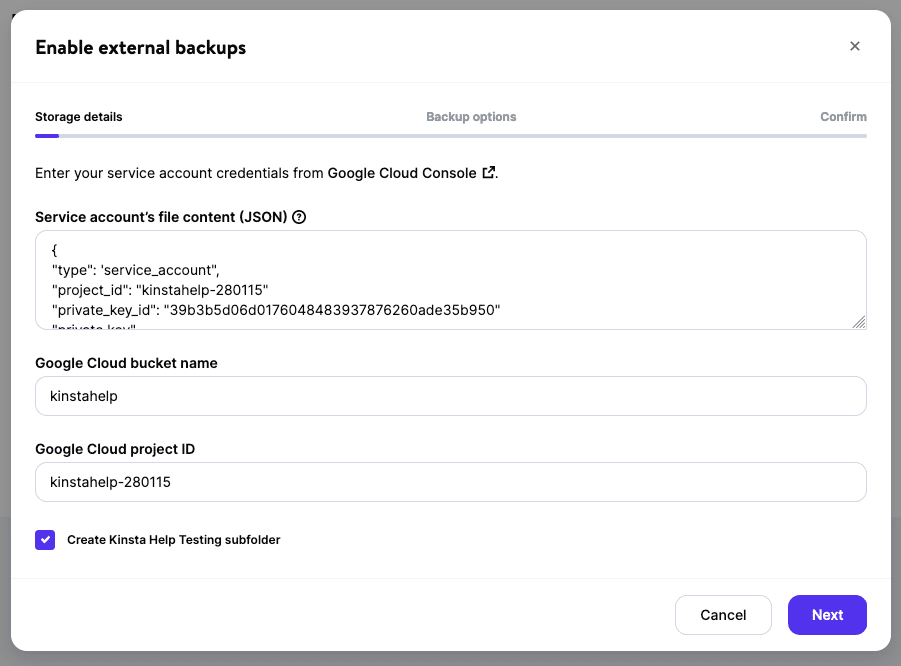
Kies vervolgens of je een backup wilt maken van de bestanden van je site, van de database of van beide. Je kunt kiezen tussen maandelijkse en wekelijkse backups.
Nadat je je keuzes hebt gemaakt, druk je op Volgende om verder te gaan.
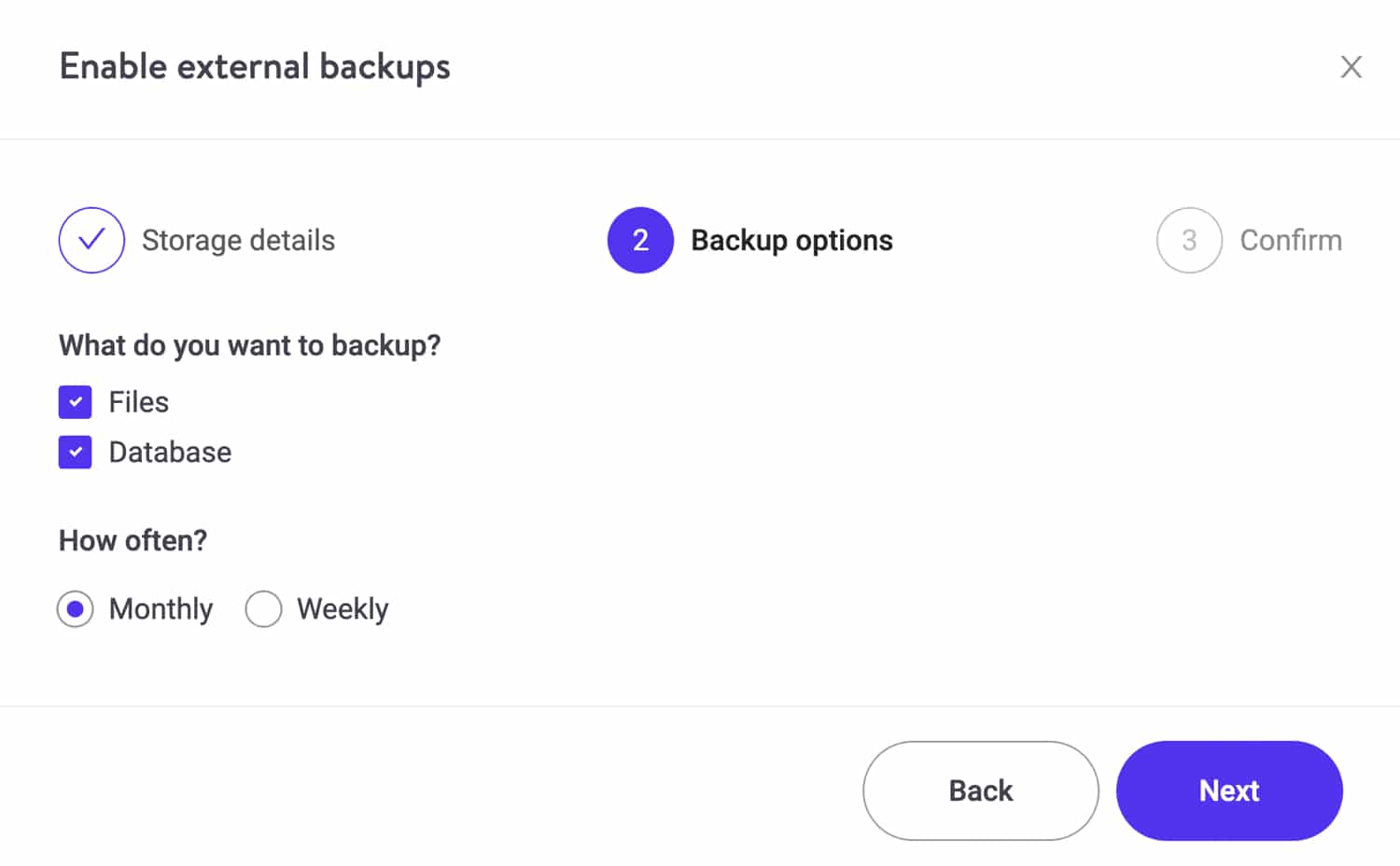
Controleer vervolgens de details van de abonnementsgegevens van de externe backup en de bijbehorende instellingen. Als je toch nog dingen wil wijzigen, kan je op Terug klikken. Als alles er naar wens uitziet, klik je op Externe backups inschakelen om het installatieproces te voltooien.
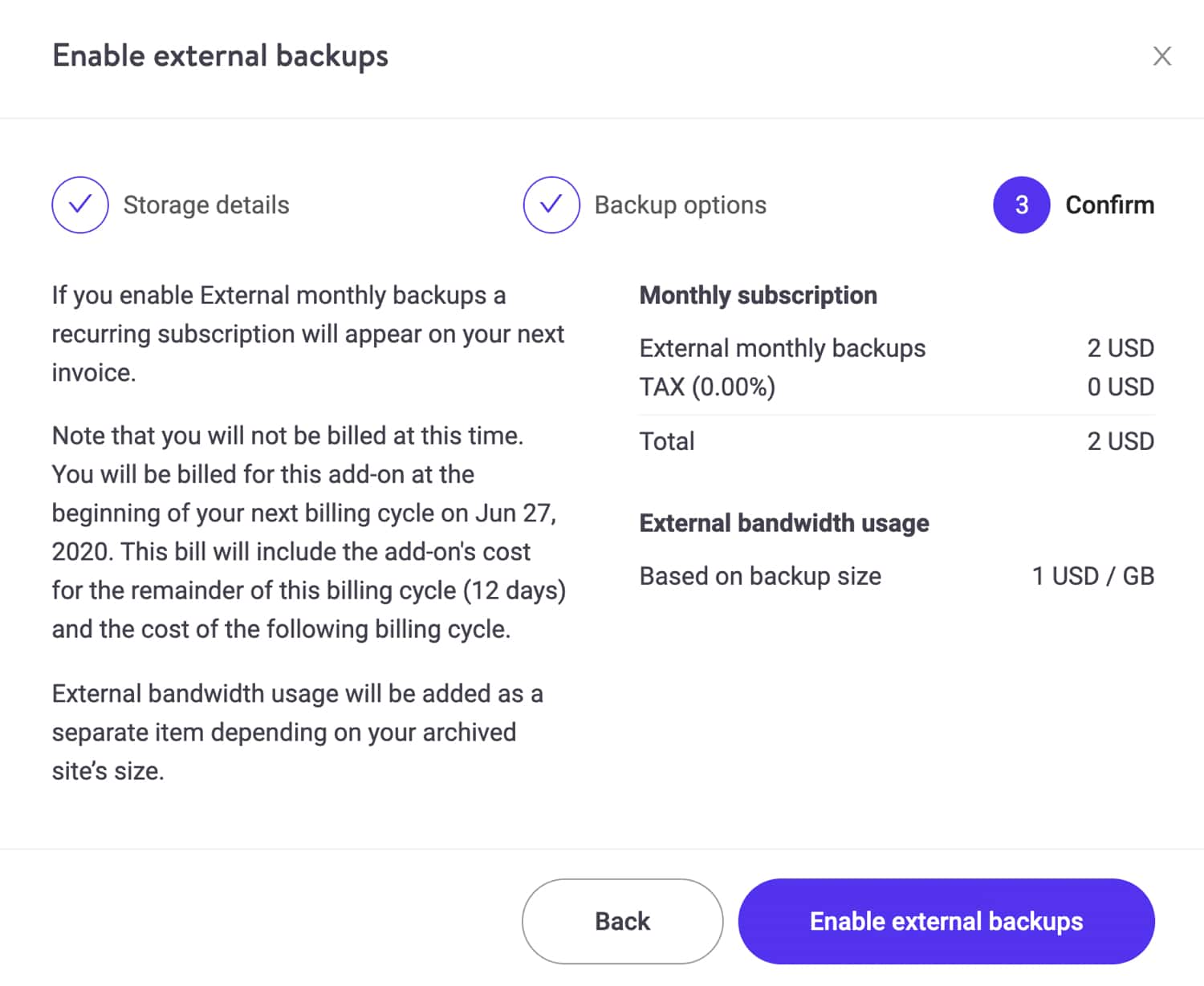
Je zou nu de addon moeten zien in de sectie Extern van je backuppagina.
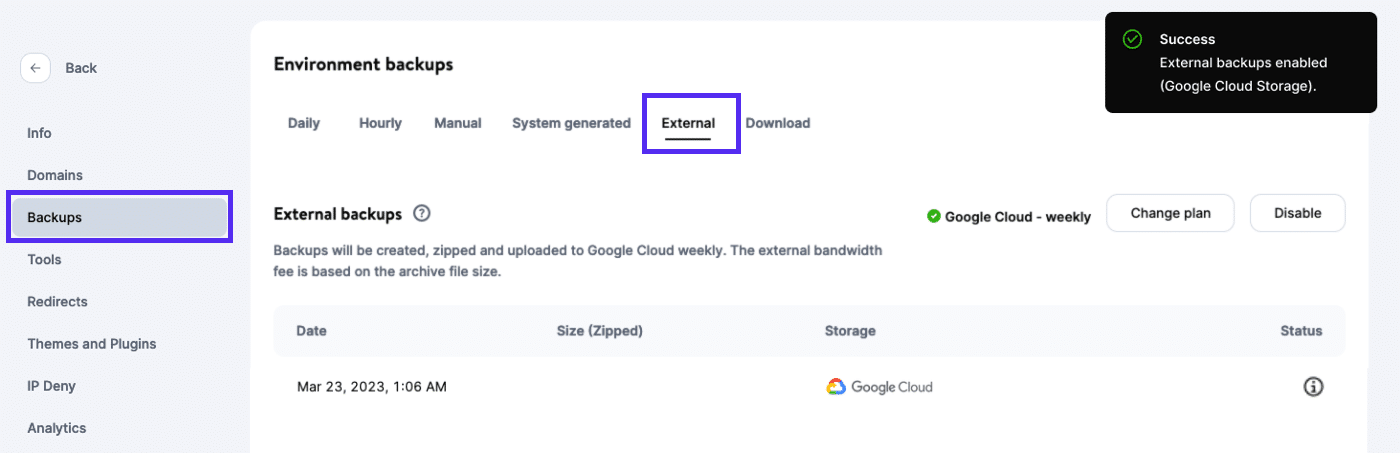
Externe backup add-on met Amazon S3
Om Amazon S3 te gebruiken voor je externe backups, moet je:
- Een Amazon S3 Bucket aanmaken.
- Een AWS gebruiker aanmaken.
- De Axterne backup add-on in MyKinsta configureren.
Als je meer informatie nodig hebt over de te volgen stappen in Amazon Web Services (AWS), zie dan onze gids over het maken en configureren van een Amazon S3 bucket.
De externe backup add-on in MyKinsta configureren
Om de externe backup add-on in MyKinsta te configureren, heb je drie stukjes informatie van Amazon S3 nodig om je storage bucket te koppelen aan Kinsta’s externe backups tool:
- AWS S3 bucket naam
- AWS access key ID
- AWS secret access key
Zodra je deze gegevens hebt en je klaar bent om de Externe backups add-on aan je pakket toe te voegen, log je in op MyKinsta, klik je op WordPress Sites > sitenaam > Backups > Extern en klik je vervolgens op de knop Kiezen onder de Amazon S3 optie.
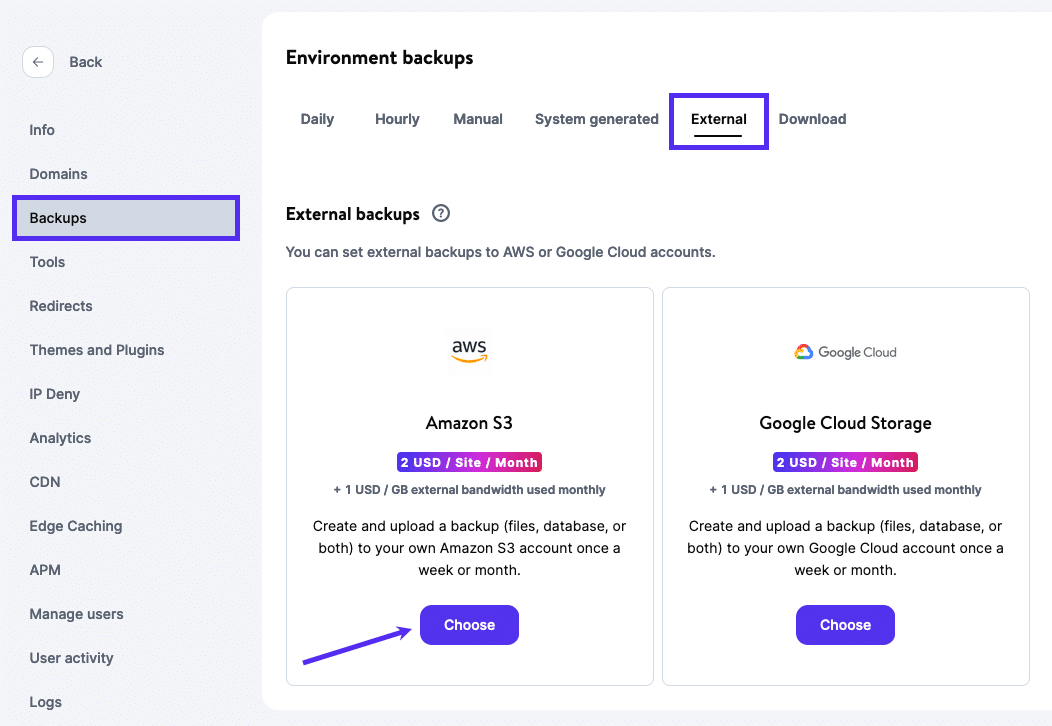
Vul het formulier Opslagdetails in met je S3 en IAM gebruikersinformatie:
- In het veld AWS S3 bucket naam, plak je de naam van je S3 bucket.
- Plak in het veld AWS access key ID de access key ID van je IAM gebruiker.
- Plak in het veld AWS secret access key de geheime toegangssleutel van je IAM gebruiker.
- Als je een backup van je site wil maken in een unieke sitespecifieke map, vink dan het vakje aan met sitenaam submap aanmaken. Klik op Volgende om naar de volgende stap te gaan.
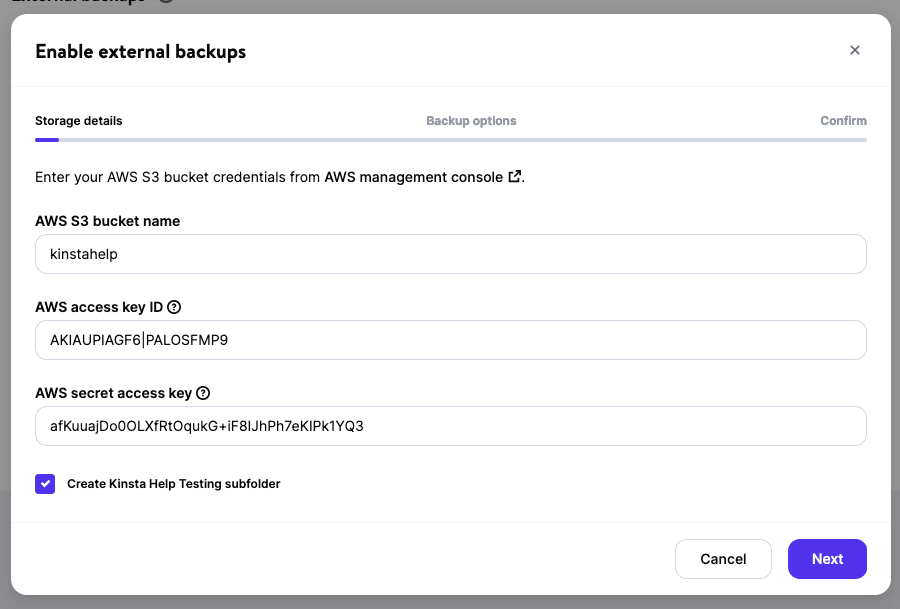
Kies vervolgens of je een backup wilt maken van de bestanden van je site, van de database of van beide. Je kunt ook kiezen tussen maandelijkse en wekelijkse backups. Nadat je je keuzes hebt gemaakt, druk je op Volgende om verder te gaan.
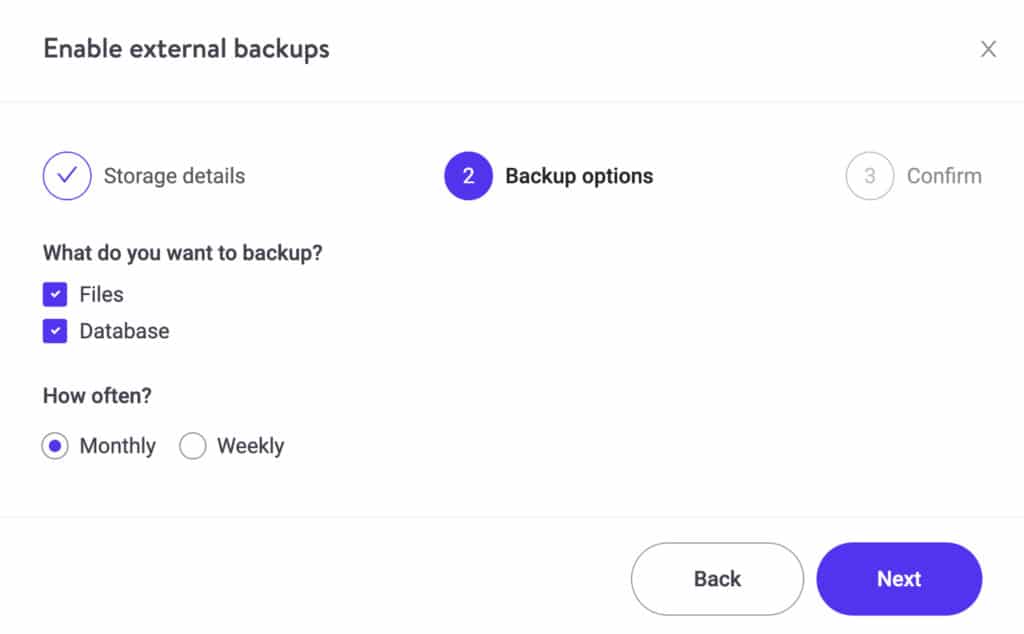
Controleer vervolgens de details van de abonnementsgegevens van de externe backup en de bijbehorende instellingen. Als je toch nog dingen wil wijzigen, kan je op Terug klikken. Als alles er naar wens uitziet, klik je op Externe backups inschakelen om het installatieproces te voltooien.
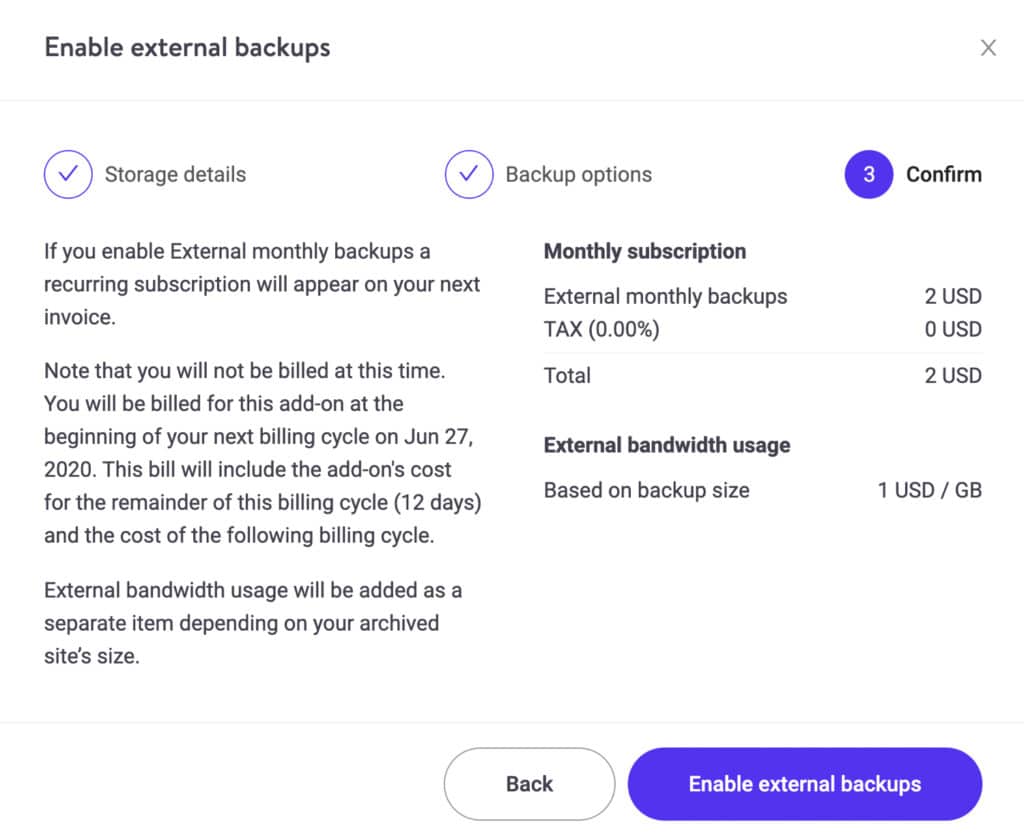
Je zou nu de add-on moeten zien in de sectie Externe backups add-on van je backuppagina.
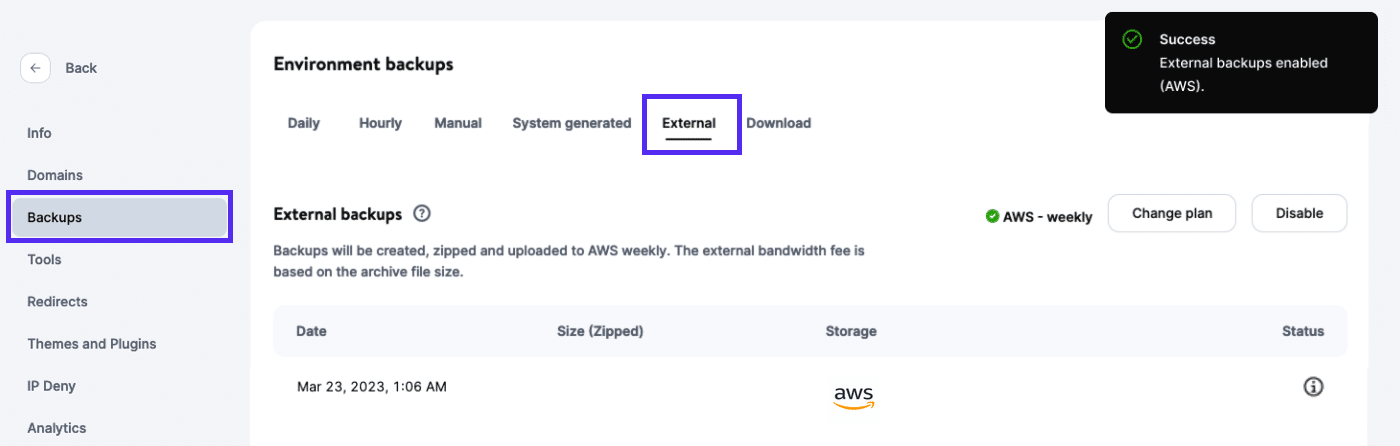
Zo verwijder je de Externe backup add-on
Om de externe backup add-on te verwijderen (en te stoppen), ga je naar WordPress Sites > sitenaam > Backups, en klik je op de knop Uitschakelen.
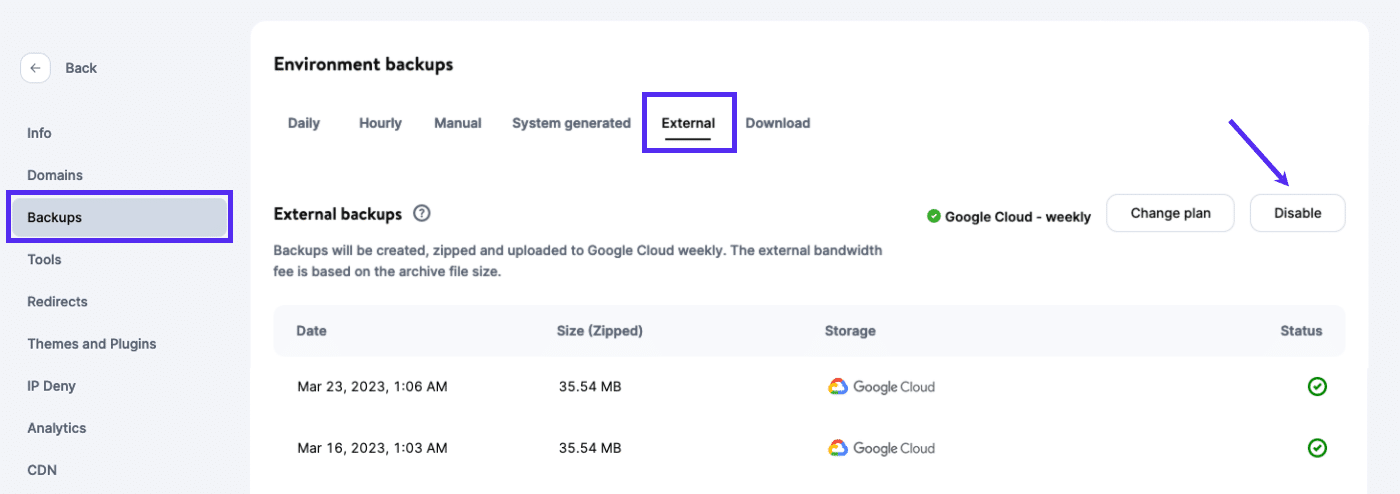
Om het verwijderen van de externe backups add-on te bevestigen, klik je op Backups verwijderen.
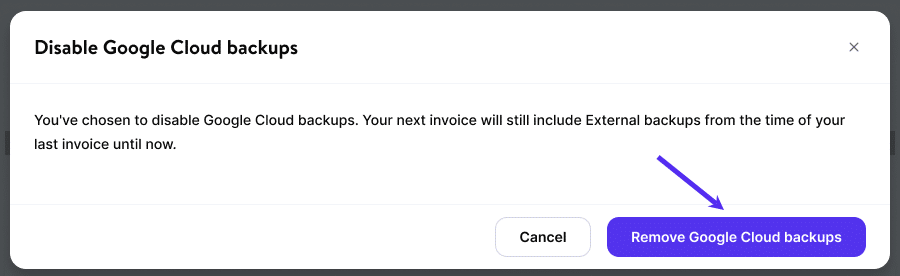
Samenvatting
De Externe backups add-on van Kinsta biedt je een gemakkelijke manier om WordPress sitebackups op te slaan in je Google Cloud Storage bucket of op Amazon S3. Als je vragen hebt over onze Externe backups add-on, neem dan contact op met ons ondersteuningsteam voor verdere hulp.